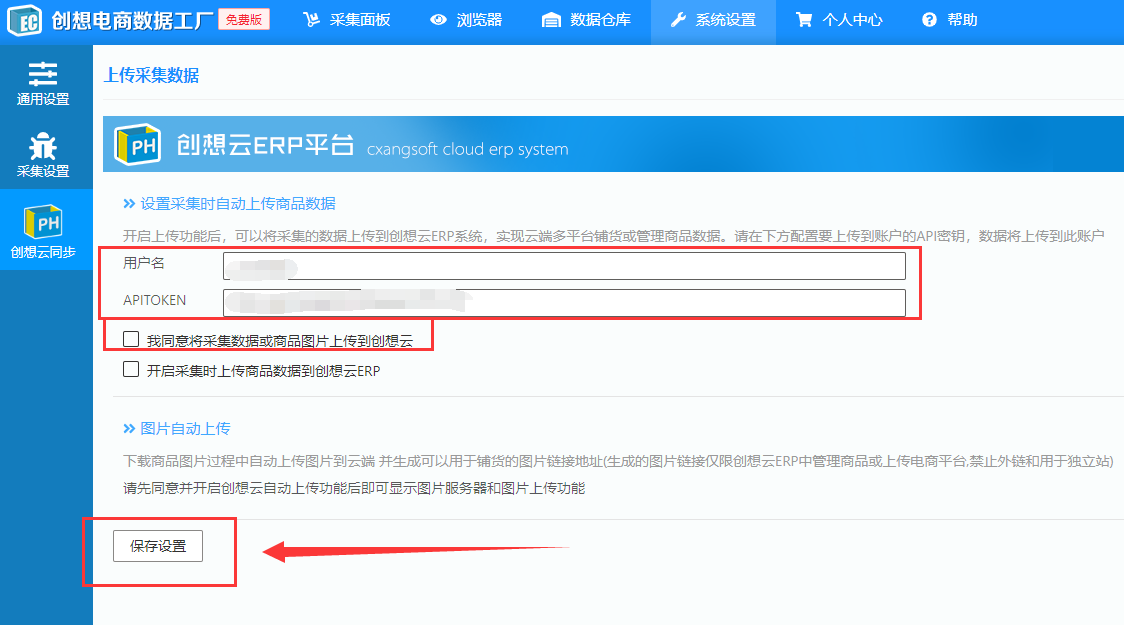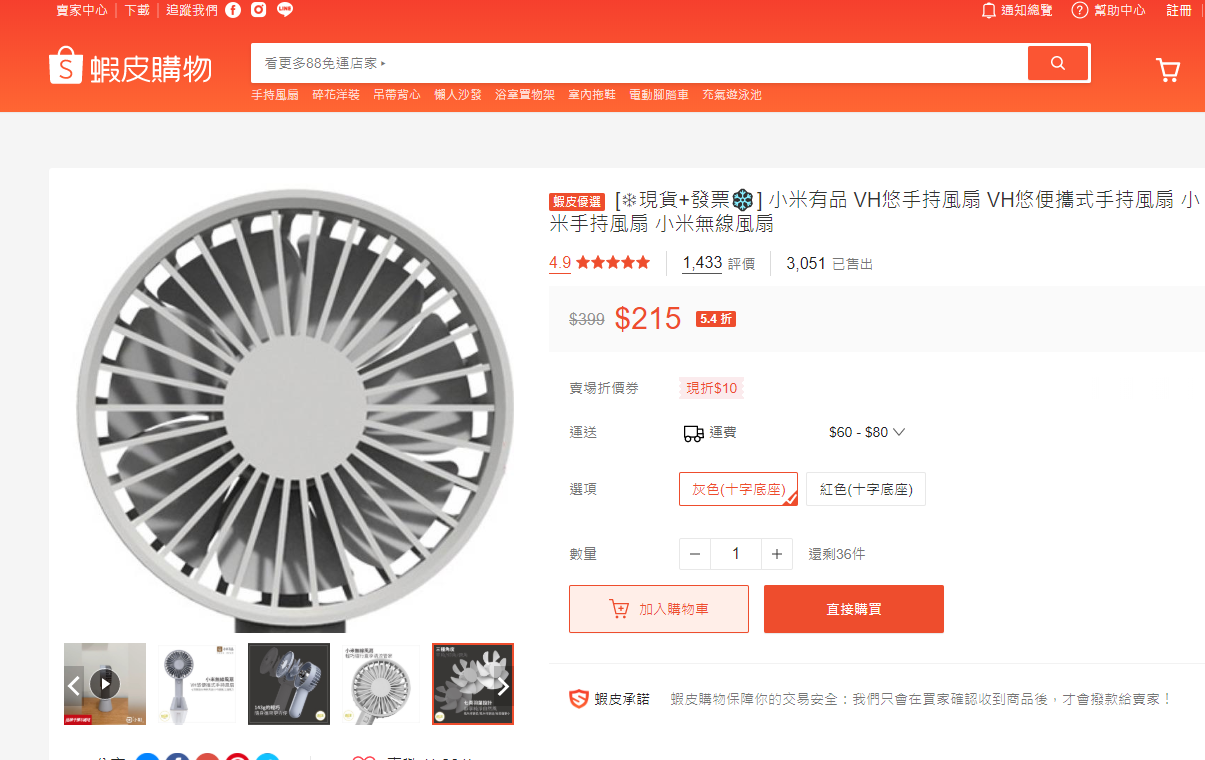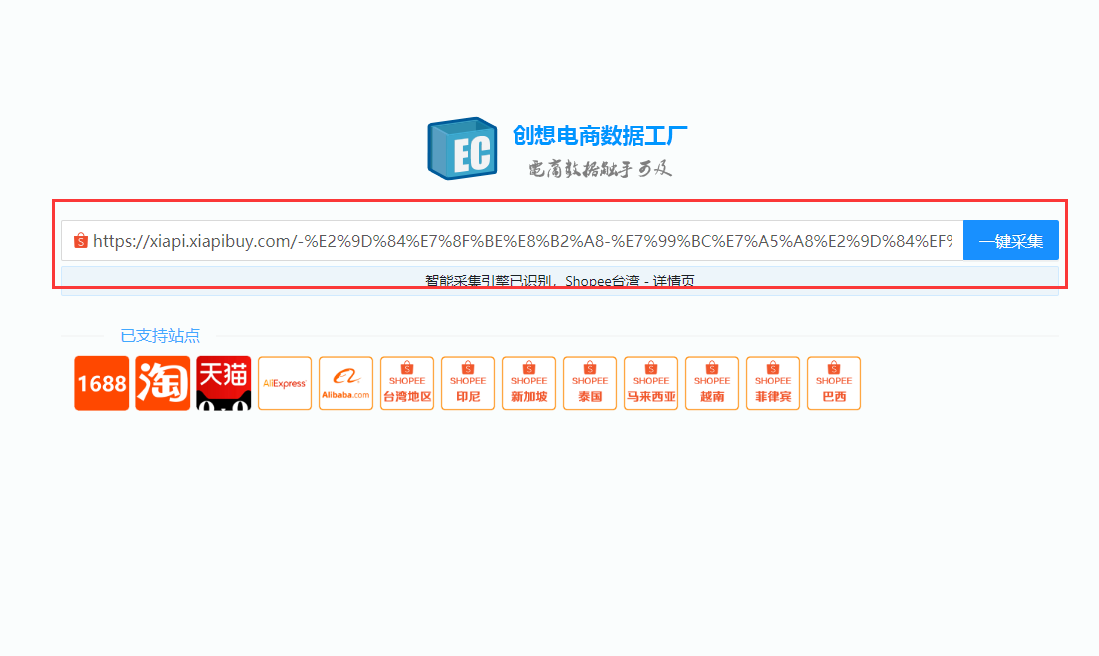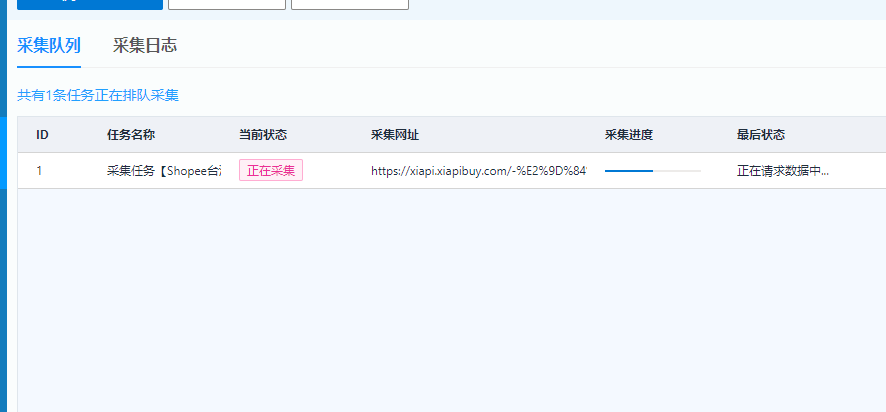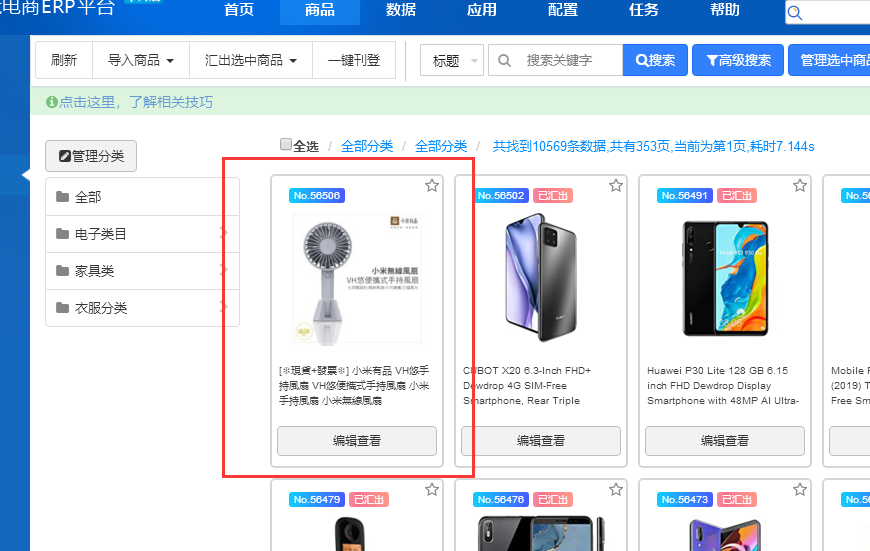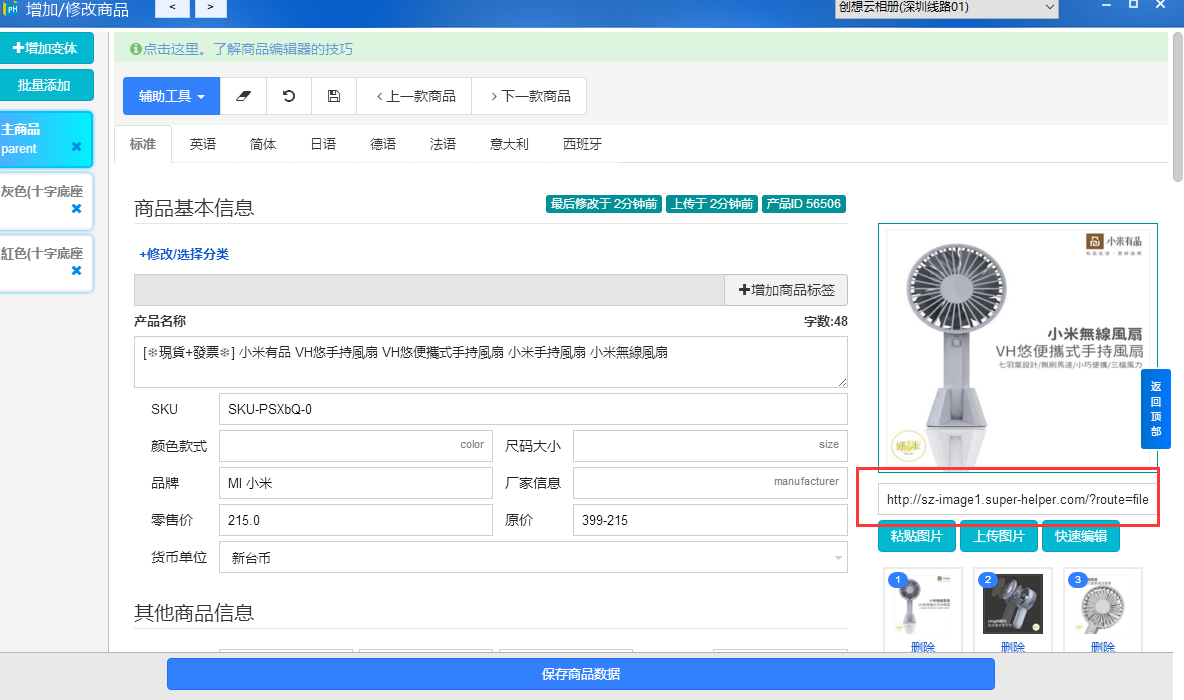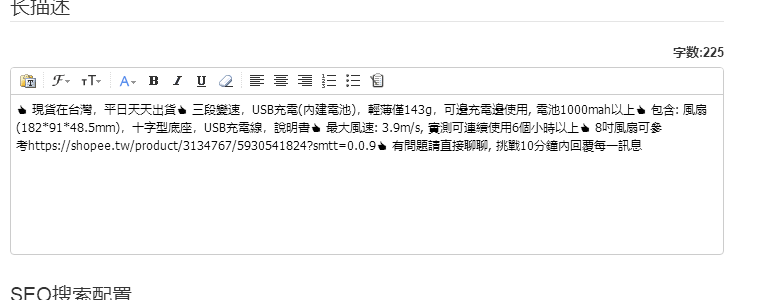从版本2020003起内置了创想云上传模块,采集时将自动上传商品数据和图片到创想云ERP中。让您轻松铺货所有操作全自动无需繁琐操作即可搞定。
开通API
您需要输入API账号才能将采集的数据或图片上传到指定账户中。
使用此功能需要先注册创想账号,注册好后请下载创想云ERP系统,下载后登录,并开通配置好您的API信息。
如果您已经登录本软件的账号已经开通过创想云ERP系统,则会自动匹配API账号。直接开通此功能即可使用
如何配置API,请点击这里
配置上传功能
仅需简单操作即可开启自动上传云端的功能。
首先打开创想电商数据工厂软件,进入系统设置,如下图配置
如上图,填写要上传数据的账户和API密钥(API密钥在创想云ERP软件中的用户中心里可以获取到)即可在采集时将数据上传到指定的账号。
初次开启,输入完信息后,需要勾选“我同意采集数据或商品图片上传到创想云”选项,并记得点击 保存设置 按钮。程序将验证您的信息有效性后即可开启。
图片自动上传云端
同意并保存设置后您就可以选择要上传的图片空间等信息。如下图
选择完相册服务器并勾选开启,记得点击 保存设置
采集时自动上传图片说明:
上传图片前,请务必开启下载图,如果没有下载图片是无法上传图片的。因此请先在“系统设置”中“采集设置”里,采集图片区域里,选择“下载高清图片”,开启后每次采集完数据会自动下载商品所有图片后并上传。
关于上传图片重复问题说明:
本系统对相同图片再次上传会自动引用之前相同图片的云地址,也就说同一张图片上传两次 ,第二次不会上传只会自动使用第一次图片的地址,因此如果您删除了云端的图片,请记得清空缓存,否则会导致第二次上传图片引用了上次的的图片地址,导致图片无法正常打开。
图片缓存位于用户数据目录下(默认在程序目录下)/app_data/user_data/files_cache.bs 删除此文件即可清空上传记录。
开始采集上传
开启上述配置后,每次采集时都会将数据上传到云,如果开启了图片上传也会上传图片到云端,并将图片新地址覆盖到商品数据中并上传创想云ERP中。
实战步骤
按上述方法开启上传功能后,我们先采集数据
如下图,我们采集虾皮某单个商品
复制此页面到软件中进行采集.
为了简单快速,我们直接输入网址,点击一键采集即可开始采集。
可以看到正在采集此页面中。
等待采集完,系统将开始按次序处理数据,并保存到本地。同时也会上传到创想云。
在软件左下角位置,鼠标移到下图红色框选位置。会显示后台处理状态
等待后台数据处理完成后,即可在创想云ERP中查看此商品数据。
如下图,在创想云ERP中可以看到刚刚采集完并上传的数据
如下图,可以看到商品图片地址也都变成了创想云端相册的图片地址
变体图片也被采集下来,每个变体是不同的图片
采集的长描述也被上传
后续采集数据都会被自动上传,非常方便
总结
目前我们已在创想电商数据工厂和创想亚马逊数据采集软件中对接了自动上传功能,采集时即可自动将数据上传到创想云ERP系统,并通过创想云ERP将商品进行编辑、翻译等处理后上传到不同的电商平台,实现快速便捷的铺货。
同时考虑到1688等平台采集的图片等数据可能需要修改等操作,我们将推出图片编辑器等工具来满足铺货需求,争取能够将干净整洁的商品数据上传到创想云ERP系统。